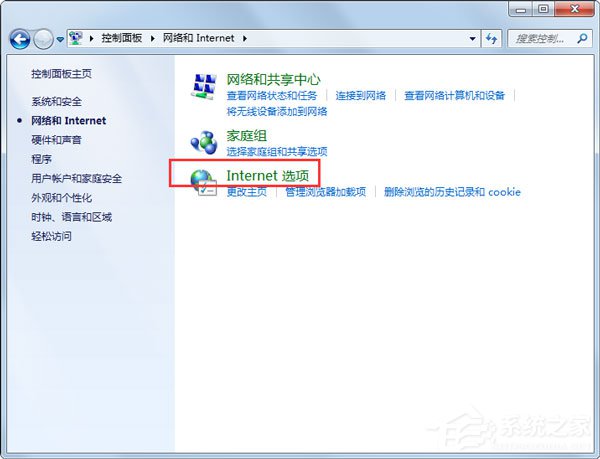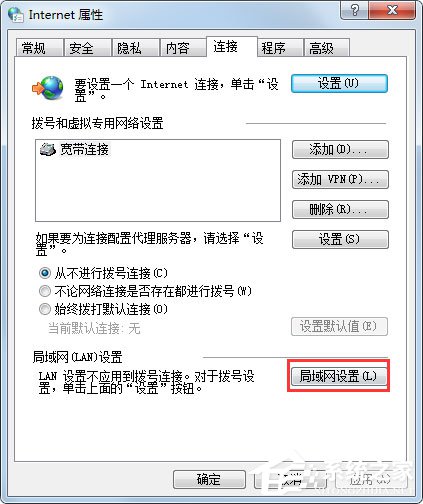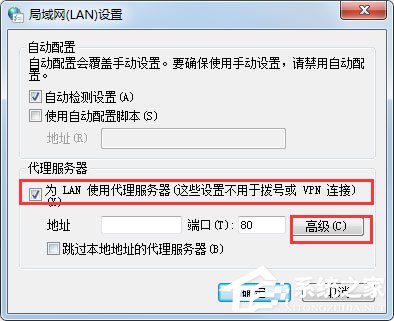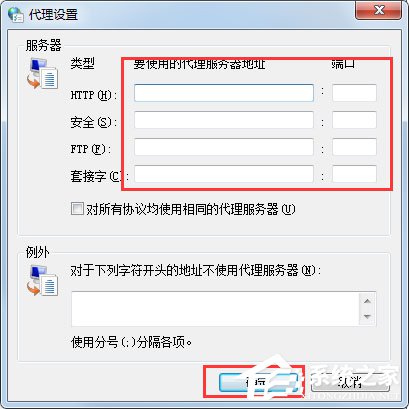| Win7系统如何设置代理服务器? Win7系统代理服务器设置方法 | 您所在的位置:网站首页 › win7怎么使用代理服务器 › Win7系统如何设置代理服务器? Win7系统代理服务器设置方法 |
Win7系统如何设置代理服务器? Win7系统代理服务器设置方法
|
当前位置:系统之家 > 系统教程 > Win7系统设置代理服务器
Win7系统如何设置代理服务器? Win7系统代理服务器设置方法
时间:2016-06-29 10:36:52 作者:lizhu 来源:系统之家 1. 扫描二维码随时看资讯 2. 请使用手机浏览器访问: https://m.xitongzhijia.net/xtjc/20160629/76172.html 手机查看 评论 反馈 相信有很多电脑用户并不了解代理服务器,代理服务器是一种特殊的网络服务,它可以代理网络用户去取得网络信息,可以提高浏览速度和效率,还可以突破自身IP访问限制,访问国外站点等。那么,Win7系统下要如何设置代理服务器呢?我们一起来看一下。 步骤 1.依次点击“开始”→“控制面板”→“网络和 Internet”,点击“Internet 选项”。
2.在“Internet 选项”对话框下,点击“连接”选项卡,然后点击“局域网设置”按钮。
3.在弹出的“局域网(LAN)设置”对话框下,选中“为 LAN 使用代理服务器”的复选框。然后点击“高级”按钮。
4.在弹出的“代理服务器设置”对话框下,设置不同类型的代理服务器(如 HTTP、HTTPS 或 FTP)。然后输入“要使用的代理服务器地址”,点击“确定”按钮即可。
以上就是Win7系统下代理服务器的设置方法,通过以上步骤操作后,代理服务器也就设置好了。 标签 代理服务器Win7系统如何设置无线网络连接? 下一篇 > 怎么刻录Win7系统盘?Win7系统盘刻录教程 相关教程 Win10家庭版怎么重装系统-Win10家庭版重装系... 电脑怎么装最新版Win11系统-U盘安装Win11系统... Win10暂停更新已达到限制解决教程 Edge浏览器一直弹出网页怎么办 Win10家庭版时间显示秒怎么设置-Win10家庭版... Win11精简版下载_2023极限轻量Win11精简版系... Win10家庭版iis在哪打开 Win10家庭版驱动安装不了怎么办 Win10家庭版显卡驱动怎么更新?Win10家庭版显... Win11如何将右下角图标全部显示?Win11任务栏...
Win7怎么升级win10系统版本?两种方法从Win7升级Win10 
Win7谷歌浏览器字体模糊发虚不清晰的解决方法 
Win7怎么恢复出厂设置?Win7恢复出厂设置方法教学 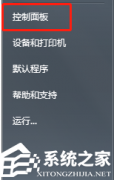
Win7网络图标不显示怎么办?两种方法帮你解决 发表评论共0条  没有更多评论了
没有更多评论了
评论就这些咯,让大家也知道你的独特见解 立即评论以上留言仅代表用户个人观点,不代表系统之家立场 |
【本文地址】